Correção: Não consigo enviar ou receber mensagens de texto no Android
Miscelânea / / November 28, 2021
Correção de impossibilidade de enviar ou receber mensagens de texto no Android: Embora haja uma série de aplicativos usando os quais você pode facilmente enviar mensagens ou se comunicar com seus amigos e familiares, a maioria desses aplicativos requerem conectividade com a Internet para funcionar. Portanto, a alternativa é enviar um SMS que é muito mais confiável do que todos os outros aplicativos de mensagens instantâneas de terceiros. Embora haja certos benefícios em usar um aplicativo de terceiros, como o envio de fotos, imagens, vídeos, documentos, arquivos grandes e pequenos, etc, mas se você não tiver uma Internet adequada, eles não funcionarão em tudo. Resumindo, embora muitos aplicativos de mensagens instantâneas tenham chegado ao mercado, o SMS de texto ainda é um recurso importante em qualquer celular.
Agora, se você comprou qualquer novo carro-chefe Android telefone, então você esperaria que ele enviasse e recebesse mensagens de texto a qualquer hora e em qualquer lugar que você quiser, sem problemas. Mas temo que não seja o caso, já que muitas pessoas estão relatando que não podem enviar ou receber mensagens de texto em seus telefones Android.

Às vezes, quando você envia ou recebe mensagens de texto, você enfrenta vários problemas, como se você não conseguir enviar mensagens de texto, a mensagem que você enviou não recebeu pelo destinatário, de repente você parou de receber mensagens, em vez de mensagens aparecem alguns avisos e muitos outros semelhantes questões.
Conteúdo
- Por que não consigo enviar ou receber mensagens de texto (SMS / MMS)?
- Correção de impossibilidade de enviar ou receber mensagens de texto no Android
- Método 1: verificar os sinais de rede
- Método 2: Substitua o seu telefone
- Método 3: verifique a lista de bloqueio
- Método 4: limpar mensagens antigas
- Método 5: Aumentando o Limite de Mensagem de Texto
- Método 6: limpeza de dados e cache
- Método 7: Desativando iMessage
- Método 8: Resolvendo Conflitos de Software
- Método 9: Execute a redefinição do registro da rede
- Método 10: Faça uma redefinição de fábrica
Por que não consigo enviar ou receber mensagens de texto (SMS / MMS)?
Bem, existem vários motivos pelos quais o problema ocorre, alguns deles estão listados abaixo:
- Conflito de software
- Os sinais de rede são fracos
- Problema de operadora com rede registrada
- Configuração incorreta ou incorreta nas configurações do telefone
- Mudar para um novo telefone ou mudar de iPhone para Android ou de Android para iPhone
Se você não conseguir enviar ou receber mensagens devido a algum dos problemas acima ou qualquer outro motivo, não se preocupe, usando este guia, você será capaz de resolver facilmente o problema que está enfrentando ao enviar ou receber texto mensagens.
Correção de impossibilidade de enviar ou receber mensagens de texto no Android
Abaixo estão os métodos com os quais você pode resolver seu problema. Depois de passar por cada método, teste se o seu problema foi resolvido ou não. Caso contrário, tente outro método.
Método 1: verificar os sinais de rede
A primeira e a etapa básica que você deve realizar se não conseguir enviar ou receber mensagens no Android é verificar o barras de sinal. Essas barras de sinal estarão disponíveis no canto superior direito ou no canto superior esquerdo da tela do telefone. Se você puder ver todas as barras conforme o esperado, significa que os sinais de rede estão bons.

Se houver menos barras, significa que os sinais da rede estão fracos. Para resolver esse problema, desligue o telefone e ligue-o novamente. Isso pode melhorar o sinal e seu problema pode ser resolvido.
Método 2: Substitua o seu telefone
É possível que você não consiga enviar ou receber mensagens de texto devido a um problema no telefone ou a algum problema de hardware do telefone. Então, para resolver este problema insira o seu cartão SIM (do telefone problemático) em outro telefone e, em seguida, verifique se você é capaz de enviar ou receber mensagens de texto ou não. Se o problema persistir, você pode resolvê-lo visitando seu provedor de serviços e solicitar a substituição do SIM. Caso contrário, pode ser necessário substituir seu telefone por um novo.

Método 3: verifique a lista de bloqueio
Se quiser enviar uma mensagem, mas não conseguir fazê-lo primeiro, verifique se o número para o qual está tentando enviar uma mensagem não está presente na lista de bloqueio ou na lista de spam do dispositivo. Se o número estiver bloqueado, você não poderá enviar ou receber mensagens desse número. Portanto, se você ainda deseja enviar uma mensagem para esse número, você precisa removê-lo da lista de bloqueio. Para desbloquear um número, siga as etapas abaixo:
1. Pressione e segure o número para o qual deseja enviar a mensagem.
2. Toque em Desbloquear do menu.
3.Será exibida uma caixa de diálogo solicitando que você desbloqueie este número de telefone. Clique em OK.

Depois de concluir as etapas acima, o número específico será desbloqueado e você poderá enviar mensagens facilmente para esse número.
Método 4: limpar mensagens antigas
Se ainda não conseguir enviar ou receber mensagens, esse problema também pode ser causado por seu cartão SIM pode estar completamente cheio de mensagens ou o seu cartão SIM atingiu o limite máximo de mensagens que pode armazenar. Portanto, você pode resolver esse problema excluindo mensagens que não são úteis. É aconselhável excluir mensagens de texto de vez em quando para que esse problema seja evitado.
Observação: Essas etapas podem variar de dispositivo para dispositivo, mas as etapas básicas são praticamente as mesmas.
1. Abra o aplicativo de mensagens embutido clicando nele.

2. Clique no ícone de três pontos disponível no canto superior direito.

3. Agora toque no Definições do menu.

4. Em seguida, toque em Mais configurações.
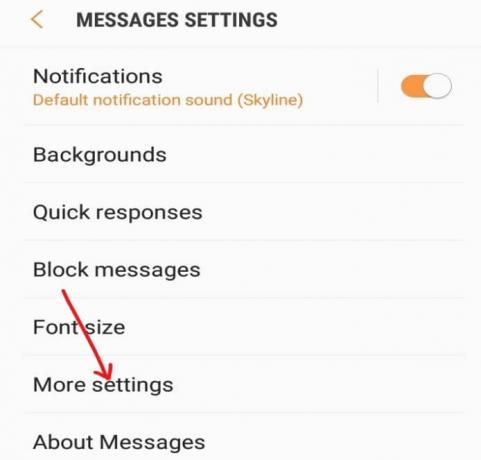
5. Em Mais Configurações, toque em Mensagens de texto.

6. Clique ou toque em Gerenciar mensagens do cartão SIM. Aqui você verá todas as mensagens armazenadas em seu cartão SIM.

7.Agora, você pode excluir todas as mensagens, se não forem úteis, ou selecionar uma a uma as mensagens que deseja excluir.
Método 5: Aumentando o Limite de Mensagem de Texto
Se o espaço do seu cartão SIM ficar cheio de mensagens de texto (SMS) muito rapidamente, você pode resolver esse problema aumentando o limite de mensagens de texto que podem ser armazenadas no cartão SIM. Mas há uma coisa a ter em mente que, ao aumentar o espaço para mensagens de texto, o espaço para Contatos no SIM será reduzido. Mas se você armazenar seus dados na conta do Google, isso não deve ser um problema. Para aumentar o limite de mensagens que podem ser armazenadas em seu cartão SIM, siga as etapas abaixo:
1.Abra o aplicativo de mensagens embutido clicando nele.

2. Toque no ícone de três pontos disponível no canto superior direito.

3. Agora toque em Definições do menu.

4. Toque em Limite de mensagens de texto & a tela abaixo aparecerá.
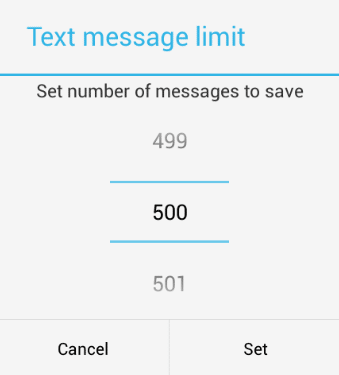
5. Defina o limite em rolando para cima e para baixo. Depois de definir o limite, clique no Botão de configuração e seu limite de mensagens de texto será definido.
Método 6: limpeza de dados e cache
Se o cache do aplicativo de mensagens estiver cheio, você poderá enfrentar o problema de não conseguir enviar ou receber mensagens de texto no Android. Portanto, ao limpar o cache do aplicativo, você pode resolver seu problema. Para limpar os dados e o cache de seu dispositivo, siga as etapas abaixo:
1.Abrir Definições clicando no ícone Configurações no seu dispositivo.

2. Toque em Apps opção do menu.
3. Certifique-se de que o Filtro de todos os aplicativos é aplicado. Caso contrário, aplique-o clicando no menu suspenso disponível no canto superior esquerdo.
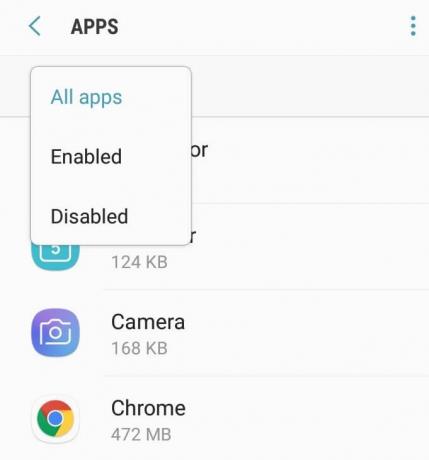
4. Role para baixo e procure o aplicativo de mensagens embutido.
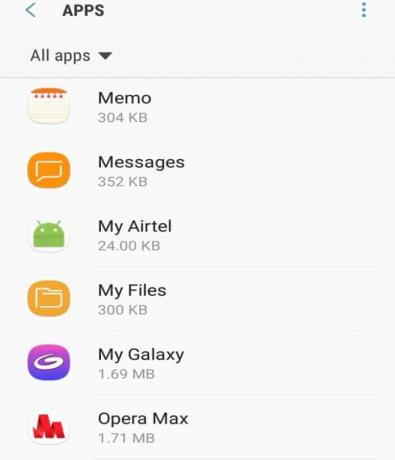
5. Clique nele e toque no Opção de armazenamento.

6. Em seguida, toque em Apagar os dados.

7. Um aviso aparecerá dizendo todos os dados serão excluídos permanentemente. Clique no Botão Excluir.

8. Em seguida, toque no Limpar cache botão.
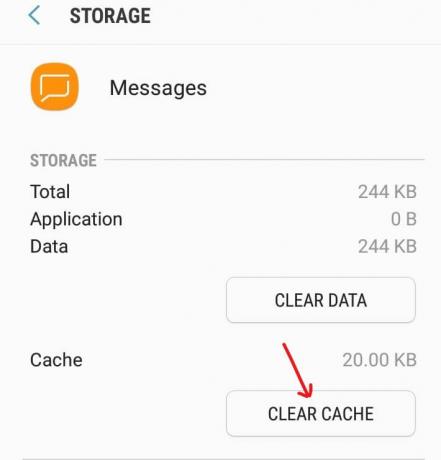
9. Depois de concluir as etapas acima, todos os dados e cache não utilizados serão apagados.
10.Agora, reinicie seu telefone e veja se o problema foi resolvido ou não.
Método 7: Desativando iMessage
Em iPhones, as mensagens são enviadas e recebidas usando o iMessage. Então, se você mudou seu telefone do iPhone para Android ou Windows ou Blackberry, então provavelmente está enfrentando o problema de não ser capaz de enviar ou receber mensagens de texto porque você pode esquecer de desativar o iMessage antes de inserir seu cartão SIM no Android telefone. Mas não se preocupe, pois você pode resolver isso facilmente desativando o iMessage inserindo seu SIM novamente em algum iPhone.
Para desativar o iMessage do seu SIM, siga as etapas abaixo:
1. Insira o cartão SIM de volta no iPhone.
2. Certifique-se de que seu dados móveis estão ATIVADOS. Qualquer rede de dados de celular como 3G, 4G ou LTE funcionarão.

3. Vá para Definições então toque em Mensagens & a tela abaixo aparecerá:

4.Desligue o botão próximo ao iMessage para desativá-lo.
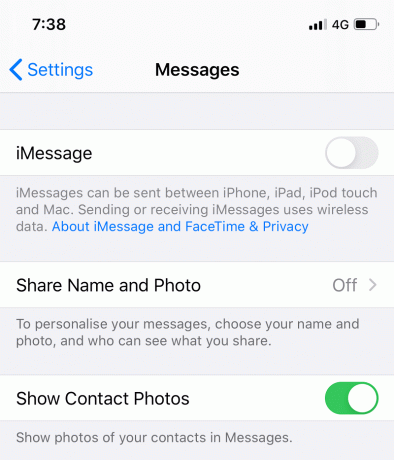
5. Agora volte para as Configurações novamente e toque em Facetime.
6. Desative o botão próximo a FaceTime para desativá-lo.

Depois de concluir as etapas acima, remova o cartão SIM do iPhone e insira-o no telefone Android. Agora, você pode ser capaz de fix não pode enviar ou receber mensagens de texto sobre o problema do Android.
Método 8: Resolvendo Conflitos de Software
Ao visitar o Google Playstore para baixar qualquer aplicativo, você encontrará muitos aplicativos para uma funcionalidade específica. Portanto, se você baixou vários aplicativos que executam a mesma função, isso pode causar conflito de software e prejudicar o desempenho de cada aplicativo.
Da mesma forma, se você instalou qualquer aplicativo de terceiros para gerenciar mensagens de texto ou SMS, ele definitivamente criará um conflito com o aplicativo de mensagens embutido do seu dispositivo Android e você não pode enviar ou receber mensagens. Você pode resolver esse problema excluindo o aplicativo de terceiros. Além disso, é aconselhável não usar nenhum aplicativo de terceiros para mensagens de texto, mas se você ainda quiser manter o aplicativo de terceiros e não quiser enfrentar o problema de conflito de software, execute as etapas abaixo:
1. Em primeiro lugar, certifique-se de que seu aplicativo de mensagens esteja atualizado para a versão mais recente.
2. Abra Loja de aplicativos do Google na tela inicial.

3. Clique ou toque em três linhas ícone disponível no canto superior esquerdo da Playstore.

4. Toque em Meus aplicativos e jogos.

5.Verifique se há alguma atualização disponível para o aplicativo de mensagens de terceiros que você instalou. Se disponível, atualize-o.

Método 9: Execute a redefinição do registro da rede
Se você não conseguir enviar ou receber mensagens, pode haver um problema com sua rede. Portanto, registrá-lo novamente em outro telefone, o que cancelará o registro de rede do seu número, pode resolver o problema.
Para realizar o registro da rede novamente, siga as etapas abaixo:
- Pegue o cartão SIM do seu telefone atual e insira-o em outro telefone.
- Ligue o telefone e espere 2 a 3 minutos.
- Certifique-se de que tem sinais de celular.
- Assim que tiver sinais de celular, desligue o telefone.
- Retire o cartão SIM novamente e insira-o no telefone no qual você estava enfrentando um problema.
- LIGUE o telefone e aguarde 2 a 3 minutos. Ele irá reconfigurar automaticamente o registro da rede.
Depois de concluir as etapas acima, você não terá problemas para enviar ou receber mensagens de texto em seu telefone Android.
Método 10: Faça uma redefinição de fábrica
Se você tentou de tudo e ainda enfrenta um problema, como último recurso, você pode redefinir seu telefone para a configuração original. Ao redefinir seu telefone para as configurações de fábrica, ele se tornará totalmente novo com os aplicativos padrão. Para redefinir seu telefone para a configuração original, siga as etapas abaixo:
1.Abrir Definições no seu telefone clicando no ícone de configurações.

2. A página de configurações abrirá e toque em Configurações adicionais.

3. Em seguida, toque em Backup e redefinir.

4. Em backup e redefinir, toque em Reinicialização dos dados de fábrica.
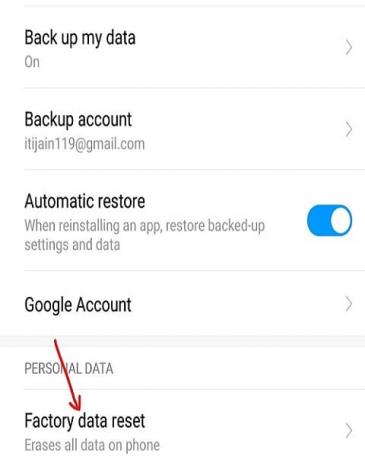
5. Toque em Reiniciar telefone opção disponível na parte inferior da página.
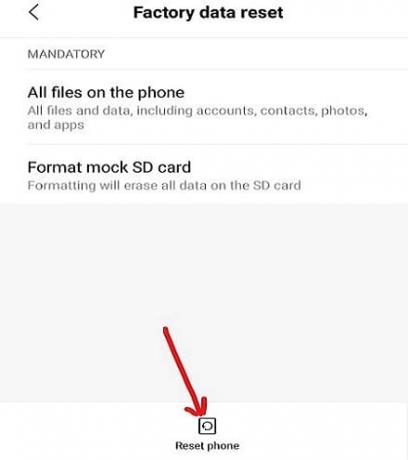
Depois de concluir as etapas acima, seu telefone será redefinido para a configuração original. Agora, você deve ser capaz de enviar ou receber mensagens de texto em seu dispositivo.
Recomendado:
- Como usar o editor de vídeo oculto no Windows 10
- Corrigir erro INET_E_RESOURCE_NOT_FOUND no Windows 10
Espero que as etapas acima tenham sido úteis e agora você será capaz de Correção de impossibilidade de enviar ou receber mensagens de texto no Android, mas se você ainda tiver alguma dúvida sobre este tutorial, sinta-se à vontade para perguntar na seção de comentários.




